Для начала откройте TESConstructionSet.exe, который находится в папке с игрой. Перед вами появится окно программы, внутри которой располагаются 3 других окна с заголовками: «Object Window», «Render Window» и «Cell view». Это обязательные окна, использование которых очень упрощает моддинг, о них я подробно напишу ниже.
Если вы считаете, что являетесь достаточно опытным пользователем и во всем разберетесь интуитивно, то можете сразу перейти к практическому разделу.
Главный интерфейс
Главный интерфейс состоит из двух частей: из контекстных меню и тулбара. Рассмотрим по порядку, начиная с контекстных меню.
Контекстные меню
В CS есть следующие контекстные меню (нажмите на название, чтоб перейти к более подробному описанию):
- File — работа с файлом и настройки CS;
- Edit — стандартные инструменты вроде отмены, копипасты, поиска и прочее;
- View — контроль отображения окон программы;
- World — различные инструменты для работы с игровым миром и его тестированием;
- Character — полезные инструменты для модифицирования элементов, предназначенных для персонажей;
- Gameplay — некоторые настройки геймплея;
- Help — о программе и ссылка на официальный сайт CS.
File
- Data… — вызывает окно, в котором можно определить, с какими *.esm, *.esp файлами работать;
- Save — сохранение плагина;
- Tools — различные инструменты, которые нужны только очень опытным пользователям, а некоторые из них и Wowсе не работают;
- Export — экспорт определенной категории игровых элементов в *.txt формат;
- Import — тоже самое, только импорт;
- Preferences — настройки CS;
- Exit — неожиданно, но выход.
Edit
- Undo — отмена последнего действия;
- Redo — возврат последнего действия;
- Cut Render — вырезать объект (в окне рендера);
- Copy Render — копировать объект (в окне рендера);
- Paste Render — вставить объект (в окне рендера);
- Paste in Place — вставить объект в то место, откуда он был скопирован (в окне рендера);
- Duplicate — дублировать объект (в окне рендера);
- Find… — поиск (в режиме скриптования);
- Find Next — поиск следующего совпадения (в режиме скриптования);
- Find Prev — поиск предыдущего совпадения (в режиме скриптования);
- Find Text — прекрасный поиск текста в диалогах, скриптах и других местах;
- Search
View
- Toolbar — верхняя панель с иконками, панель инструментов;
- Statusbar — нижняя панель с различной информацией вроде сведений о выделенном объекте на локации или статусе загрузки плагина;
- Render Window — окно рендера локации;
- Object Window — окно редактирование игровых объектов;
- Cell View Window — окно обзора всех локаций и самого содержимого локации;
- Open Windows… — окно-менеджер других окон. Серьезно;
- Preview Window — окно просмотра объекта;
- Markers — отображение маркеров на локации;
- Light Radius — отображение источников света;
- Wireframe — отображение каркаса элементов локации;
- Bright Light — влияние света на локации;
- Sky — отображение неба/тумана на локации;
- Solid Subspaces — что-то странное, не заметил эффекта;
- Collision Geometry — отображение коллизий;
- Leaves — отображение листвы;
- Trees — отображение деревьев;
- Isometric — изометрическое отображение;
- Top — вид сверху.
World
- Weather — редактирование погоды;
- Climates — редактирование климатических условий;
- World Spaces — редактирование мировых пространств;
- Regions — редактирование регионов;
- Cells — редактирование настроек локаций;
- World Testing — различные инструменты для тестирование игрового мира;
- Edit Cell Path Grid — редактирование путей передвижения в локации;
- Path Grid Generation — генерация путей передвижения в локации;
- Run Havok Sim — запуск Havok Sim, которые позволяет увидеть реалистичное отображение света в локации или положить предмет так, будто он упал. Что-то вроде небольшой имитации физики на локации;
- Landscape Editing — редактирование и настройка ландшафта;
- Heightmap Editing — редактор глобальной карты;
- Create Local Maps — создание DDS-локалей локации;
Character
- Hair — причёски;
- Eyes — глаза;
- Race — расы;
- Skills — навыки;
- Birthsigns — знаки рождения;
- Faction — фракции;
- Packages — список всех AI-пакетов;
- Quests — квесты;
- Filtered Dialogue — диалоги;
- Export Dialogue — экспорт диалога;
- Export NPC Face Textures — экспорт текстур лиц персонажей.
Gameplay
- Magic Effects — редактирование магических эффектов;
- Settings — игровые настройки и локализация некоторых игровых элементов;
- Edit Scripts — откроет окно скриптования;
- Globals — редактирование глобальных переменных;
- Idle Animations — менеджер idle-анимаций;
- Facial Animation — не знаю, у меня не открылось, но что-то связанное с лицевой анимацией.
Help
- Contents — редирект на официальный сайт по CS;
- About — окно информации о текущей версии CS.
Графическое меню
![]()
Mod Organaizer 2 как пользоваться установка и настройка Гайд Как правильно устанавливать моды
SSEEdit как пользоваться Простая очистка модов в Skyrim Anniversary Edition и Skyrim SE
Перечисление слева направо:
- Аналог «Data». Можно открыть необходимые плагины;
- Сохранение;
- Настройки Construcion Set;
- Отмена последнего действия;
- Возврат последнего действия;
- Привязка к сетке. Нужно для редактирования локации;
- Привязка к углу. Нужно там же;
- Выбор мирового пространства;
- Редактирование ландшафта;
- Редактирование путей передвижения;
- Активация Havok Sim;
- Отображение влияния света;
- Отображение неба;
- Отображение листвы;
- Окно квестов;
- Окно диалогов;
- Окно скриптования.
Object Window

Object Window — окно, в котором можно редактировать все игровые объекты The Elder Scrolls IV: Oblivion, а также подключаемых плагинов, как официальных, так и пользовательских. Слева отображается дреWowидная навигация по типам этих самых объектов, а справа таблица объектов выбранной категории. Каждая из них обладает индивидуальным набором колонок, но есть те, которые присутствуют вне зависимости от того, какая категория объектов выбрана. Среди них:
- Editor ID — уникальный идентификатор, который используется для CS. Если навести на ячейку в этой колонке, то в скобках отобразится Base ID этого элемента. Этот идентификатор можно использовать в скриптах или при использовании консольных команд;
- Count — количество использование этого объекта в игровом мире;
- Users — сколько объектов используют этот объект. То есть если у персонажа А будет 3 яблока, а у персонажа Б будет 4 яблока, здесь отобразится цифра «2», а в Count будет написано «7».
Остальные, индивидуальные колонки и их предназначения будут рассматриваться на определенных уроках. Например, в уроке по добавлению NPC будут рассмотрены колонки, отвечающие за параметры персонажей в окне объектов.

Если сделать правый клик по одному из игровых объектов, появится контекстное меню:
- New — создать новый объект этой категории, указав уникальный идентификатор и изображение для него;
- Edit — редактирование объекта;
- Delete — его удаление;
- Toggle Quest Object — переключатель, отвечающий за то, является ли объект квестовым или нет;
- Use Info — показать окно информации об этом объекте (что использует и кем используется).
- Некоторые столбцы сортируются при нажатии на их название;
- Размер столбца можно изменить, потянув в нужную сторону за край ячейки с названием столбца.
- Можно выделить несколько объектов одновременно, зажав Shift .
- Двойной клик по краю ячейки с названием столбца изменит размеры столбца в зависимости от его содержимого.
Render Window

Render Window — окно, в котором отображается локация для просмотра и редактирования. В самом верху отображается идентификатор просматриваемой локации. Выбрать локацию для отображения можно в Cell View. Двойное нажатие по объекту в локации вызовет окно редактирования его настроек. Это окно будет разным для каждого из типа объектов.
Помимо этого, при нажатии на какой-либо объект, информация о нем показывается в самом низу, в статусбаре.
Закрыть окно рендера нельзя. По крайней мере, я не нашел какой-либо способ, чтоб это сделать.
Cell view

Cell view — окно, в котором можно выбрать пространство мира, а уже в нём выбрать интересующую локацию с возможностью увидеть и отредактировать предметы, стоящие на ней.
В самом верху есть выпадающий список, названый «World Space». Я не буду здесь перечислять все пространства мира, пока стоит запомнить, что основные из них, это «Interiors» и «Tamriel». После выбора нужного пространства мира, обновится список, в котором будут только те локации, что ему принадлежат.
Само окно делится на две части: в левой части находится список всех локаций этого мира, в правой — список всех объектов, которые в этой самой локации находятся.
Более подробную информацию о том, какие поля за что отвечают, как добавить, удалить, отредактировать локацию и так далее, можно прочесть в соответствующем уроке.
Use Info — всему голова!

И так далее, так далее. Все перечислять не стал, но практически везде работает Use Info и нужно всегда помнить о пользе его использования.
Первые правки

Теперь, когда вы знаете, что и где находится, можно провести первые эксперименты до того, как вы перейдете к следующим урокам. Главная цель первых правок — убедиться в том, что вы умеете делать базовые процедуры — загружать плагин, вносить изменения, сохранять его и наблюдать изменения в игре.
Если вы вносили какие-либо правки во время чтения теоретической части, просто закройте CS без сохранения изменений и запустите заново.
Перед вами появятся три практически пустых окна, описанные выше — Object Window, Cell View и Render Window.
Они пустые, потому что мы не выбрали, с каким плагином мы работаем. Выберите «File -> Data», отметьте галочкой «Oblivion.esm» и нажмите «Ok». После этого начнется загрузка всего контента из этого файла. Придется немного подождать. После загрузки вы увидите, как она заполнились различного рода информацией.
Сделаем какую-нибудь мизерную правку. Например, изменим год начала событий на 2014-ый. Для этого нужно открыть в меню «Gameplay -> Globals». Появится список глобальных переменных. Нам нужно отыскать «GameYear» и нажить на него. В поле «Value» нужно поставить число «2014» или любое другое, по желанию. После этого нажмите «Ok», чтоб окно закрылось, а изменения были приняты.
Теперь нужно нажать «File -> Save». Укажите имя и сохраните файл в папку «Путь к OblivionData». Если все прошло корректно, можете закрыть Construction Set и запускать Oblivion.
Когда лаунчер запустится, выберите «Файлы данных». Там отметьте галочкой ваш файл, «Oblivion.esm» и «OblivionMsg.esp», должно быть как-то так:

После чего заходите и начните новую игру. Как только вы создадите героя и появитесь в тюрьме, зайдите в журнал и гляньте на дату, если вы увидели изменения, то результат достигнут, я могу вас поздравить. Теперь вы готовы к переходу к другим урокам! Удачи!
Горячие клавиши
| Отмена последнего действия | Ctrl + z я |
| Возврат последнего действия | Ctrl + y н |
| Вырезать | Ctrl + x ч |
| Копировать | Ctrl + c с |
| Вставить | Ctrl + v м |
| Вставить объект в место копирования | Ctrl + Shift + v м |
| Дублировать объект | Ctrl + d в |
| Найти | Ctrl + f а |
| Найти следующее | F3 |
| Найти предыдущее | F2 |
| Сохранить плагин | Ctrl + s ы |
| Редактирование ландшафта | h р |
| Горячие клавиши для окна рендера | |
| Отображение маркеров | m ь |
| Отображение источников света | l д |
| Отображение каркаса элементов | w ц |
| Отображение неба/тумана | y н |
| Отображение света | a ф |
| Отображение коллизий | F4 |
| Центрировать экран на указанном объекте в виде сверху | t е |
| Центрировать экран на указанном объекте в изометрическом виде | c с |
| Уронить объект в локации | f а |
| Зум мышкой (зажмите и двигайте мышью) | v м |
| Скейл мышкой (зажмите и двигайте мышью) | s ы |
| Отображение воды | Shift + w ц |
Настройки CS

Настроить Construction Set можно нажав на иконку на тулбаре или выбрать в контекстном меню «File -> Preferences». Появится окно настроек, состоящее из нескольких вкладок:
- Movement — здесь указываются настройки скорости передвижения камеры, поворотов, зума и так далее;
- Render Window — настройки, отвечающие за время (час) на локации.
- Shaders — настройки шейдеров;
- LOD — настройки, отвечающие за дальность отображения объектов. Окно имеет три основные группы настроек — для персонажей, предметов и объектов;
- Misc — дополнительные штуки вроде автоматического сохранения;
- Preview Movement — скорость камеры (колеса мыши, зума и прочее) в окне предварительного просмотра.
Послесловие
Автор этого материала — Krizalis. Если у вас возникли какие-либо пожелания, предложения или вы нашли ошибки, можете сообщить об этом комментарием к этой статье или на странице обсуждения автора.
Источник: elderscrolls.fandom.com
Skyrim руководство по моддингу

← Руководство по моддерам Скайрима: Часть 1 165/721 →
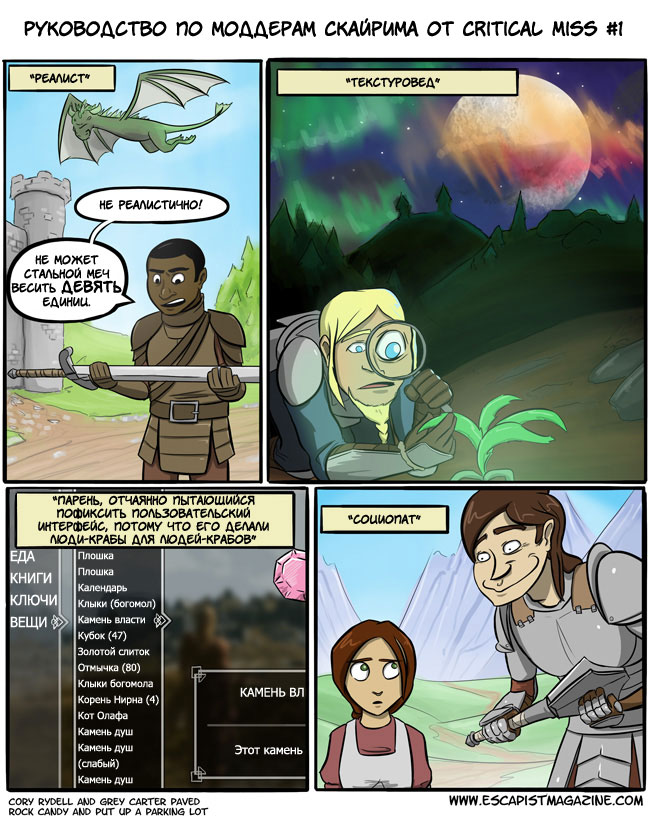
Critical Miss
Веб-комикс о тяжелых буднях обозревателя видеоигр Эрин Стаут.
Автор оригинала: Cory Rydell и Grey Carter
Официальный сайт: https://www.escapistmagazine.com/v2/tag/critical-miss/
Переводчики: Mystriver, TheOneWhoListen, whirsil
Mystriver Руководство по моддерам Скайрима: Часть 1 =258132088
У нас обновилась голосовалка, так что спешите оценить!
Также напоминаем вам, что в случае выхода Critical Miss в топ 10, переводчики проведут марафон невиданной щедрости, и выложат сразу десяток комиксов.
Все права на «Critical Miss» принадлежат «Defy Media, LLC», 2015
Для чтения «Critical Miss» на английском языке, пожалуйста, посетите сайт «The Escapist».
Для поддержки авторов, пожалуйста, посетите их страницу на «Patreon».
Anonymous =258132039 #118702
Мистривер, а чего ты эти выпуски сам на тот же мудактор не постишь?
О да. как же задолбали эти дети.
Mystriver Переводчик =258129988 #118712
#118702, а зачем? кому надо, тот перепостит, я же говорил, что не имею ничего против размещения их там или где либо еще)
Кэп?
А то я только в основную версию поиграл в свое время, и на этом успокоился, даже DLC проигнорировал.
Объясните 3-ий стрип?
Dendr и Ara
1. моды на ребаланс, изменение характеристик и прочие мелочи.
2. HD-текстуры
3. Есть мод меняющий менюшки на более привычные по Морровинду и Обливиону
4. Дети бессмертны, но есть мод для их убийства
Есть мод «улучшающий» пользовательский интерфейс.
В чем то он конечно лучше но в целом ненужной информации на экране становится больше.
Ara, ванильный скуримский интерфейс убог чуть более чем полностью. Создавался с заточкой под консоли. Малоинформативен, неудобен, да и выглядит ужасно.
Vayir благодарю!
Ну ведь люди-крабы.
Мне интересно, сколько единиц весит реальный стальной меч?
Такой, как на картинке — три-четыре.
А сколько весит единица? Если в килограммы перевести.
Anonymous =258104894 #118877
Грамм 120 по ощущениям, +/- 10.
Anonymous =258041838 #119095
Единица чего?
Эти единицы — фунты вроде
Anonymous =257823507 #119962
#118818,
#118837,
Единицу легко высчитать, если взять объект, вес которого точно известен. Таких объектов много, но мы пойдём металлическим путём и возьмём человеческий череп.
Вес черепа в Скайриме — 2 единицы. Череп взрослого мужчины в среднем весит 1300 грамм. Делим на 2 и получаем:
1300 / 2 = 650 грамм = 1 единица веса в Скайриме.
Стальной меч в скайриме весит даже не 9, а 10 единиц, к тому же он короче, чем изображенный на картинке и похож на что-то такое каролингского типа. Общий вес такого оружия составлял примерно килограмм, что позволяет нам высчитать сколько они должны быть:
1000 / 650 = 1.5 единиц (примерно)
Либо 10 единиц это полтора кило и череп на самом деле весит 300 грамм. Мда.
Все расчеты примерные, конечно.
#118731 Vayir
» и Обливиону»
Шило на мыло — что там консольно — листовочный список, шо там. Воистину для людей крабов. Кстати и для обливиона был плагин на гуй который хоть опять же списком но как в виндоузе «маленькие ярлыки» делал вещи в инвентаре, т.е. ближе к морровинду.
Источник: acomics.ru
Благородные судьбы — полный гайд по моддингу

Гайды
Автор Marusya На чтение 5 мин Просмотров 252 Опубликовано 18 декабря, 2021
Моды могут нарушить игру. Они могут заставить его работать непреднамеренным образом. Используйте их на свой страх и риск. В игре нет ничего, что могло бы помешать кому-либо нанести вред вашему компьютеру с помощью мода — поэтому убедитесь, что вы доверяете источнику любого устанавливаемого мода.
Полное гайд по моддингу
Технология
Несмотря на то, что он построен в Unity, Noble Fates использует несколько технологий, чтобы сделать его легко модифицируемым.

Во-первых, мы разработали язык определения данных под названием OCTDAT, который мы используем, чтобы указать почти все значения и настройки почти для всего в игре. Вы можете расширить существующие OCTDATS или добавить новые. Во многих случаях вы можете создавать очень эффективные модификации, просто наследуя существующий OCTDAT и изменяя несколько значений.
Добавление нового контента, который подключается к существующим системам, не требует кода! Формат OCTDAT — это настраиваемый текстовый формат. В следующей статье мы поговорим о формате подробнее.
Далее у нас есть расширяемая система OCTSCRIPT, которую мы используем для написания сценария многих событий, происходящих в Noble Fates. Их можно написать без кода, но они требуют знания доступных условий и операций, а также того, как они работают — со временем мы будем лучше документировать их, но пока контент игры должен служить хорошим ориентиром.
Кроме того, мы используем библиотеку Trilib для загрузки всех наших 3D-ресурсов из файлов .fbx во время выполнения — это означает, что вы можете экспортировать модель из Blender (или другой программы) в формате fbx, настроить соответствующий OCTDAT, и он будет загружен прямо в игру.
Другой контент, такой как звуки, текстуры и т. д. и Музыка также загружается или транслируется из папки StreamingData.
Игровой контент
Чтобы обеспечить высочайший уровень модифицируемости, мы отправили 90% контента Noble Fates в виде свободных файлов, которые загружаются с диска. Если вы перейдете в свою папку Steam (E: SteamLibrary steamapps common Noble Fates для меня), а затем перейдете в папки Noble Fates_Data StreamingAssets внутри, вы найдете весь наш контент.
Все OCTDATS содержатся в папке OctDats, а все изображения для игры находятся в папке Art. Вы можете загрузить их в любой редактор, изменить и обновить здесь — но учтите, что они будут перезаписаны, когда мы исправим. Можно экспериментировать непосредственно в этих файлах, но гораздо лучше разработать мод и поместить его в папку с модами, как показано ниже!
Примеры модификаций
Первый устанавливает нулевое значение оценки неудовлетворенной социализации. Этот мод настолько прост, насколько это возможно. Он использует систему OCTDAT для расширения существующей потребности в социализации и заменяет значения unmetOpinion и subceededOpinion (когда потребность иссякает). Вы можете найти его здесь.
Секундант добавляет в игру украшение стола — он состоит из пары файлов .fbx и OCTDAT, который подключает их к PropManager. Это мод, предназначенный только для содержания — код не требуется. Вы можете найти его здесь.
Третий добавляет случайные капли в мир, как если бы они были сброшены странниками, ходящими вокруг. Этот мод имеет fbx для самого дропа и DLL, которая была построена с использованием классов из игры для добавления новой системы, набора актеров и набора поведений. Это более сложный мод — но показывает, как можно было бы вообще создать новую систему. Вы можете найти его здесь.
Куда делаются моды
Игра загружает моды из двух мест — сначала вы можете поместить папку Mods в
- C: Users [name] AppData LocalLow Xobermon, LLC Noble Fates
и игра загрузит моды из этой папки.
Во-вторых, вы можете разместить моды рядом с тем местом, где установлена игра в Steam. Игра сначала загрузит эти моды.
Порядок загрузки
В дополнение к двум папкам игра поддерживает порядок загрузки, задаваемый префиксом каждого мода числом с последующим подчеркиванием. Например, содержимое папки 01_dropMod загрузится до 02_noSocialization.
Разработка, тестирование и установка модов
Обычно любое исключение или ошибка при запуске игры приводит к ее завершению, чтобы предотвратить повреждение данных. При разработке или установке модов может быть полезно отключить это, поэтому мы добавили в игру ветку «Разработка» в Steam. Примечание: производительность будет хуже, и игра продолжится после ошибок в этом режиме, поэтому мы не рекомендуем использовать его для обычного прохождения.
Кроме того, этот режим включает меню отладки, в котором есть много вкусностей для создания и тестирования вещей в Noble Fates. Нажмите F8, чтобы включить инструмент отладки и использовать его на досуге. Примечание. Некоторые инструменты могут нарушить вашу игру — они не тестируются на том же уровне, что и обычная игра.
Этот тип контента и расширения кода игры может быть выполнен без декомпиляции библиотеки DLL игры и расширения существующего кода — мы поговорим о том, как можно изменить существующее поведение кода, в следующей статье. Мы также поговорим о разнообразии игровых классов, из которых вы можете извлечь, и о том, как они работают, в другой статье.
Спасибо за чтение и удачного моддинга!
Источник: guideer.ru